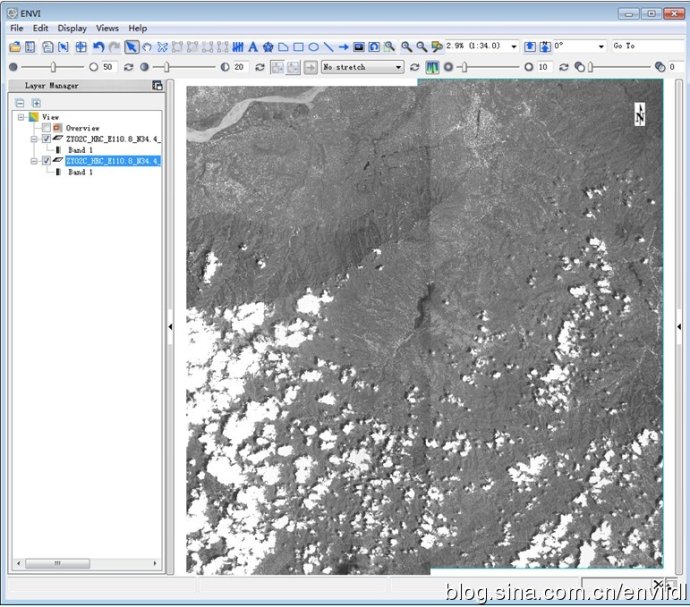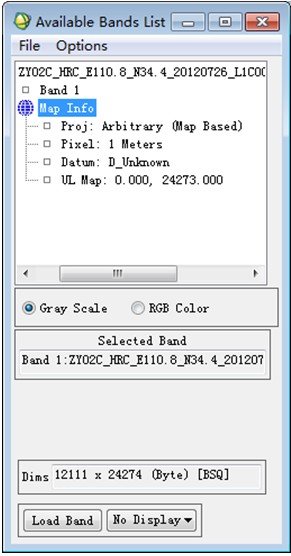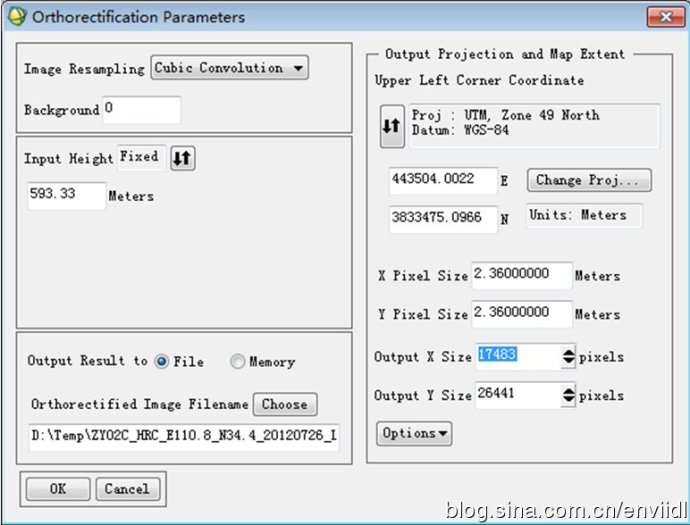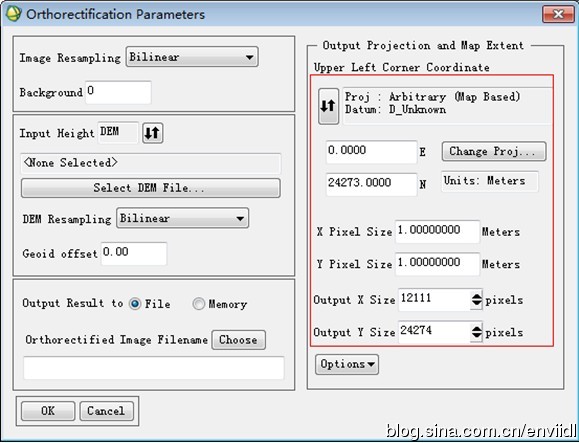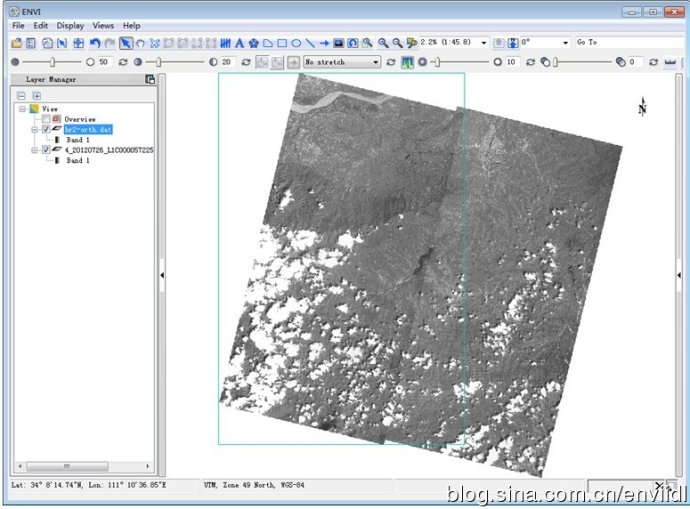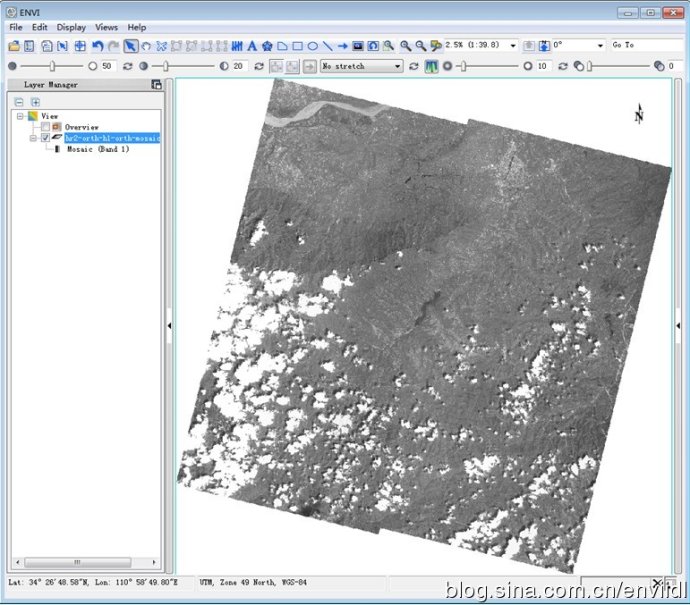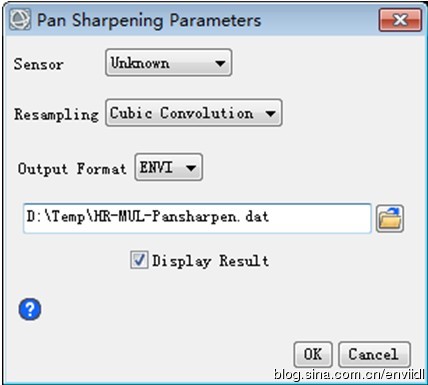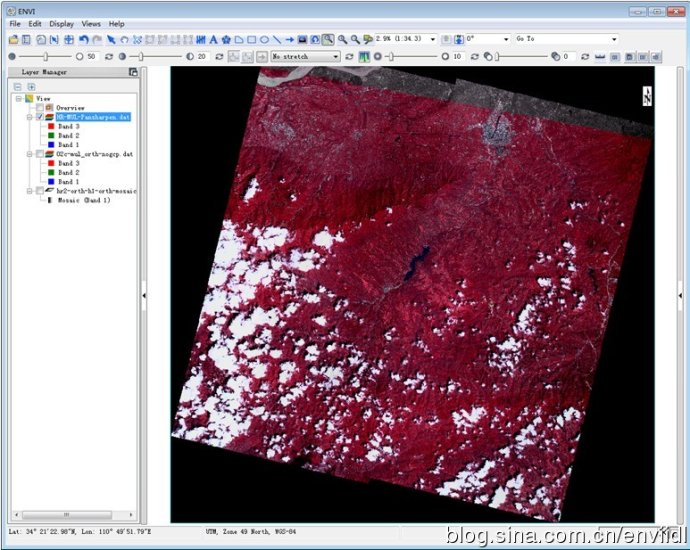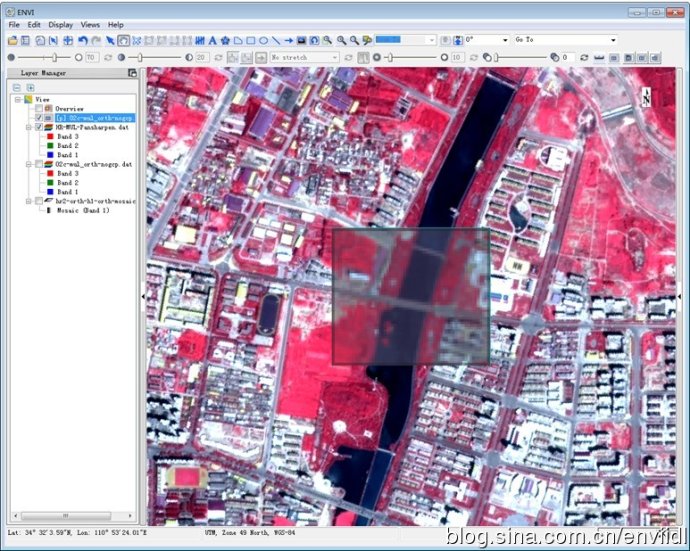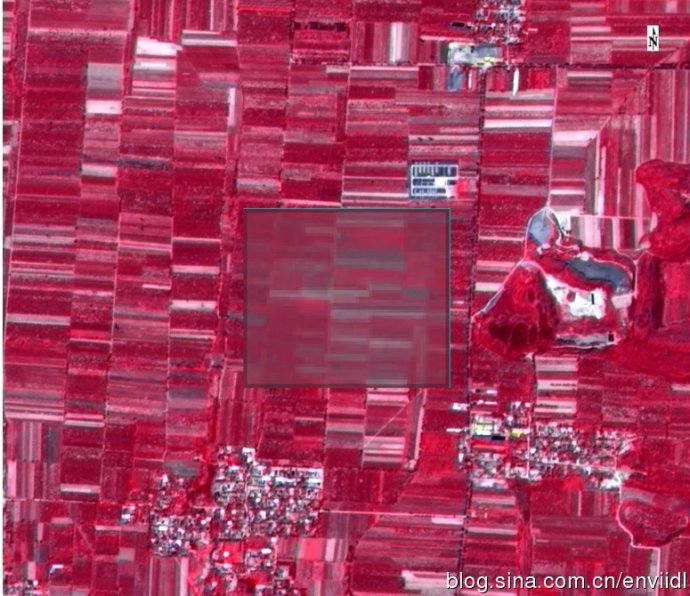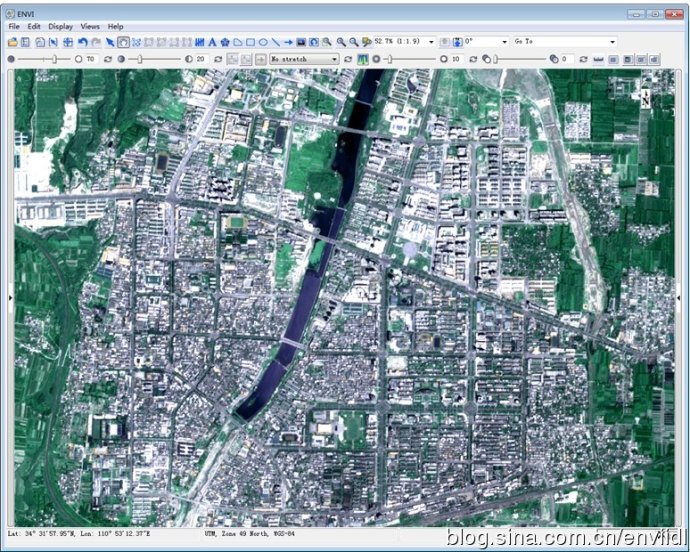资源一号02C HR相机数据处理
分享
资源一号02C有两台2.36米分辨率HR相机使数据的幅宽达到54km,这次获取的数据包括三个TIFF文件,*HR1.tiff和*HR2.tiff,以及分别对应RPC文件*.rpb;另外一个文件比较大的*.tiff,打开浏览发现他是HR1和HR2镶嵌的结果,而且几何位置还一样,像是做过几何处理后镶嵌的结果。据说还包括一个DEM数据,不过这里拿到的数据没有。
本文主要包括数据打开、正射校正、图像镶嵌、图像融合、真彩色合成,在ENVI5下操作,同时也介绍了在ENVI Classic或者ENVI4.8版本下的操作。
1. 打开与浏览数据
直接打开*HR1.tiff和*HR2.tiff文件,如下图所示,可以看到两景图像自动镶嵌在一起,不过在颜色和位置上有一定的偏差。
图1:两幅HR相机图像显示
在Layer Manager中,在一个图层中右键选择View Metadata,浏览Mapinfo 选项,发现没有投影和坐标信息。但是切换到Associated RPC Info选项,可以看到已经自动读取了RPC文件信息。但是没有利用rpc文件对图像进行地理定位,我们需要在头文件中更改一个设置,在正射校正步骤中会介绍更改方法。
图2:Mapinfo 选项
图3:附带的RPC信息
在ENVI Classic中是如下所示,为什么不能用RPC对图像进行地理定位,需要参考第二步中的设置。
图4:更改之前的波段列表信息
2. 正射校正
下面我们介绍在两种界面中正射校正操作。
l ENVIclassic或者ENVI4.8及之前版本:
(1) 在波段列表中,右键选择Edit header。
(2) 打开Edit Attributes->RPC or RSM Projection Emulation,在RPC Parameters面板中,设置RPC Projection Emulation Enabled:On。如图6所示,使用RPC文件对图像进行了地理定位。
图5:RPC Parameters面板
图6:更改之后的波段列表
(3) 选择Map- > Orthorectification -> Generic RPC and RSM->Orthorectify using RPC or RSM,选择相应的图像文件。
(4) 在Orthorectification Parameters面板中,设置相应的参数,如DEM、输出投影信息、像元大小等。
图7:正射校正输出面板
注:如果不修改RPC Projection Emulation Enabled参数,在Classic界面中做正射校正会出错。如下图所示:
图8:Classic中的正射校正界面(未修改)
l ENVI5中:
(1) 打开Toolbox/Raster Management/Edit ENVI Header,选择需要修改的文件。
(2) 打开Edit Attributes->RPC or RSM Projection Emulation,设置RPC Projection Emulation Enabled:On。
(3) 启动Toolbox/Geometric Correction/Orthorectification/ RPC Orthorectification Workflow。
(4) 第一步骤:选择图像文件和dem文件
(5) 第二步骤:正射校正参数设置,包括控制点选择、输出像元大小、重采样方法、输出路径等。
控制点:无
Pixel size:2.36
Image resample:Cubic Convolution
(6) 单击Finish,执行正射校正。
同样的方法对HR2进行正射校正处理,最终的结果如下:
图9:HR1和HR2正射校正结果
3. 图像镶嵌
图像镶嵌直接用Toolbox/Mosaicking/Georeferenced Mosaicking即可。
值得注意的是,可能两个相机拍摄角度的原因或者其他原因,两个图像在在颜色上有细微的差异,在镶嵌时候调整叠加顺序和使用一定阈值的羽化效果,如这里是HR2在上层次,使用10个像素的羽化,镶嵌结果基本看不出镶嵌边界。
图10:镶嵌结果
注:如果重叠区域有较大的几何误差(无控制点情况下可能有1-3像素的误差,自南向北误差逐渐增大),可使用Toolbox/Geometric Correction/Registration/Image Registration Workflow图像自动配准工具对正射校正结果进行微校正。
4. 图像融合
启动Toolbox/Image Sharpening/Gram-Schmidt Pan Sharpening,分别选择正射校正好的多光谱和全色图像,如下图设置参数。
图11:Pan Sharpening参数面板
由于HR相机图像和多光谱图像的覆盖范围不一致(60km和54km),在融合之前可以裁减他们的重叠区,工具为:http://blog.sina.com.cn/s/blog_764b1e9d01017nd1.html。
如下图是没有裁减的情况下的融合结果,图像周边有一些黑白区域。
图12:未裁减重叠区融合结果
如下图所示,由于全色和多光谱空间分辨率相差3倍,融合图像和多光谱图像在视觉上有很大的变化,中间框中的图像是10米多光谱,框外的是2.36米的融合结果。
图13:城市区域融合结果
图14:农田区域融合结果
5. 真彩色合成
采用波段合成的方法:
R:Red
G:(Gree+Red+Nir)/3,band math表达式:byte((fix(b1)+b2+b3)/3)
B:Gree
使用/Raster Management/Layer Stacking按照上述顺序组合一个三个波段数据,得到真彩色合成结果。
图15:真彩色合成(城区)
文章来源:http://blog.sina.com.cn/s/blog_764b1e9d01019stk.html
本文主要包括数据打开、正射校正、图像镶嵌、图像融合、真彩色合成,在ENVI5下操作,同时也介绍了在ENVI Classic或者ENVI4.8版本下的操作。
1. 打开与浏览数据
直接打开*HR1.tiff和*HR2.tiff文件,如下图所示,可以看到两景图像自动镶嵌在一起,不过在颜色和位置上有一定的偏差。
图1:两幅HR相机图像显示
在Layer Manager中,在一个图层中右键选择View Metadata,浏览Mapinfo 选项,发现没有投影和坐标信息。但是切换到Associated RPC Info选项,可以看到已经自动读取了RPC文件信息。但是没有利用rpc文件对图像进行地理定位,我们需要在头文件中更改一个设置,在正射校正步骤中会介绍更改方法。
图2:Mapinfo 选项
图3:附带的RPC信息
在ENVI Classic中是如下所示,为什么不能用RPC对图像进行地理定位,需要参考第二步中的设置。
图4:更改之前的波段列表信息
2. 正射校正
下面我们介绍在两种界面中正射校正操作。
l ENVIclassic或者ENVI4.8及之前版本:
(1) 在波段列表中,右键选择Edit header。
(2) 打开Edit Attributes->RPC or RSM Projection Emulation,在RPC Parameters面板中,设置RPC Projection Emulation Enabled:On。如图6所示,使用RPC文件对图像进行了地理定位。
图5:RPC Parameters面板
图6:更改之后的波段列表
(3) 选择Map- > Orthorectification -> Generic RPC and RSM->Orthorectify using RPC or RSM,选择相应的图像文件。
(4) 在Orthorectification Parameters面板中,设置相应的参数,如DEM、输出投影信息、像元大小等。
图7:正射校正输出面板
注:如果不修改RPC Projection Emulation Enabled参数,在Classic界面中做正射校正会出错。如下图所示:
图8:Classic中的正射校正界面(未修改)
l ENVI5中:
(1) 打开Toolbox/Raster Management/Edit ENVI Header,选择需要修改的文件。
(2) 打开Edit Attributes->RPC or RSM Projection Emulation,设置RPC Projection Emulation Enabled:On。
(3) 启动Toolbox/Geometric Correction/Orthorectification/ RPC Orthorectification Workflow。
(4) 第一步骤:选择图像文件和dem文件
(5) 第二步骤:正射校正参数设置,包括控制点选择、输出像元大小、重采样方法、输出路径等。
控制点:无
Pixel size:2.36
Image resample:Cubic Convolution
(6) 单击Finish,执行正射校正。
同样的方法对HR2进行正射校正处理,最终的结果如下:
图9:HR1和HR2正射校正结果
3. 图像镶嵌
图像镶嵌直接用Toolbox/Mosaicking/Georeferenced Mosaicking即可。
值得注意的是,可能两个相机拍摄角度的原因或者其他原因,两个图像在在颜色上有细微的差异,在镶嵌时候调整叠加顺序和使用一定阈值的羽化效果,如这里是HR2在上层次,使用10个像素的羽化,镶嵌结果基本看不出镶嵌边界。
图10:镶嵌结果
注:如果重叠区域有较大的几何误差(无控制点情况下可能有1-3像素的误差,自南向北误差逐渐增大),可使用Toolbox/Geometric Correction/Registration/Image Registration Workflow图像自动配准工具对正射校正结果进行微校正。
4. 图像融合
启动Toolbox/Image Sharpening/Gram-Schmidt Pan Sharpening,分别选择正射校正好的多光谱和全色图像,如下图设置参数。
图11:Pan Sharpening参数面板
由于HR相机图像和多光谱图像的覆盖范围不一致(60km和54km),在融合之前可以裁减他们的重叠区,工具为:http://blog.sina.com.cn/s/blog_764b1e9d01017nd1.html。
如下图是没有裁减的情况下的融合结果,图像周边有一些黑白区域。
图12:未裁减重叠区融合结果
如下图所示,由于全色和多光谱空间分辨率相差3倍,融合图像和多光谱图像在视觉上有很大的变化,中间框中的图像是10米多光谱,框外的是2.36米的融合结果。
图13:城市区域融合结果
图14:农田区域融合结果
5. 真彩色合成
采用波段合成的方法:
R:Red
G:(Gree+Red+Nir)/3,band math表达式:byte((fix(b1)+b2+b3)/3)
B:Gree
使用/Raster Management/Layer Stacking按照上述顺序组合一个三个波段数据,得到真彩色合成结果。
图15:真彩色合成(城区)
文章来源:http://blog.sina.com.cn/s/blog_764b1e9d01019stk.html
0 个评论
相关问题
- DEM数据处理
- 我配置arcgis data store ,请问发布服务的时候怎么还是说是资源将被复制到服务器呢?求教大佬解答一下
- c# IFeatureClass.Search超出系统资源
- 请问一下我用Drone2Map for ArcGIS 1.3 过程中总是失败是什么原因呢,显示错误加载用户相机数据库,具体如图所示,求大佬指教?!
- 镶嵌数据集数据处理效率
- Arcgis Server上的资源在前端无法调用
- arcgis连接不上在线资源,无法登陆到online
- MODIS数据处理
- 资源三号卫星前后视影像如何添加至镶嵌数据集
- 谁有ArcGIS知乎中干货分享的ArcGIS制图视频的百度云资源
- 请问leaflet与esri什么关系?有什么教程资源可以分享吗?